言葉がよく似た「電子署名」や「電子契約」とは全くの別物であり、これらを混同して使うと思わぬトラブルが生じるリスクもあります。
さらに、電子印鑑は、無料で作成できるもの、法的効力を持つもの、本物の印鑑そっくりな見た目のものなど様々で、用途によって最適な作成方法が異なります。
当記事では、電子印鑑の基本情報に加え、電子印鑑の作成方法も紹介しているので、あなたに合った電子印鑑が作成できるでしょう。
電子印鑑を作成時のポイント
- 電子印鑑に法的効力は必要か
- 本物の印鑑のような風格のある電子印鑑にしたいか
- 無料で作成したいか
先に電子印鑑の
作成方法を見る
目次
電子印鑑(デジタル印鑑)とは?基礎知識を解説

電子印鑑とは、紙の文書に印鑑を押すのと同じように、PDFなどの文書ファイルにパソコン上で押印できるようにしたもので、「デジタル印鑑」や「電子印」とも呼ばれます。
電子印鑑を導入すれば、紙の文書を回覧して押印するという手間が省け、業務を効率化できます。
こうしたメリットがあることから、ペーパーレス化やテレワークの普及に伴って多くの企業で導入されてきました。
以下では、電子印鑑に関する基礎知識をまとめています。電子印鑑を作成する前に、性質や役割について正確に把握しておきましょう。
電子契約・電子署名との違いは?
| 名称 | 定義 | 用途 |
|---|---|---|
| 電子印鑑 | 印影を画像化したもの。 法的効力を持たず、紙の文書と同じ見た目 にする目的で電子文書に付与される。 |
請求書・通知書などへの押印 社内文書の回覧 |
| 電子契約 | 電子データによって契約を締結する行為そのもの。 | オンラインで行う契約締結 |
| 電子署名 | 電子文書の信頼性を担保する 技術。 紙文書の「署名捺印」 に相当。 |
電子契約ツールの1つ |
「電子印鑑」とよく似た言葉に、「電子署名」「電子契約」があります。
まず、「電子印鑑」は、紙の文書における「認印」のような役割を果たします。
電子印鑑は、社内文書の回覧や、請求書への押印など、慣習として押印が求められてきた場面で活用されています。使用場面が多いなか、注意すべき点として電子印鑑は単に「印影を画像化したもの」に過ぎず、容易に複製できてしまうことがあげられます。
一方、「電子署名」とは、紙の文書における「署名捺印」に相当するものです。
紙文書とは異なり、電子文書には直接手書きの署名や捺印ができません。そこで、「電子証明書」と呼ばれる身分証明書を用いた「電子署名」と、書類の作成日時を証明する「タイムスタンプ」を付与することで、文書が改ざんされたものでないことを証明します。
そして、「電子契約」は、紙の書類を使用せずに、インターネット上で行う契約行為のことをいいます。電子契約において、従来の紙文書での契約における「署名捺印」に代えて使われるのが「電子署名」です。そのため、「電子契約」を行う場合には、「電子署名」が欠かせません。
また、電子署名のみでも電子契約は成立しますが、「紙の契約書と同じ見た目の方がわかりやすい」「社内の規則で、契約書には押印をしなければならないと決められている」などの理由から、形式的に電子印鑑を添付するケースも多いようです。
法的効力はある?2種類の電子印鑑の違いとは
電子印鑑には、大きく分けて下記の2種類があります。- 印影の画像に、識別情報(タイムスタンプ・押印者・作成者など)が組み込まれたもの
- 単なる印影の画像
電子契約サービスなどで提供される電子印鑑には識別情報が組み込まれています。文書の作成日時や作成者、改ざんされていないことなどを証明できるため、こうした電子印鑑は法的効力を持ちます。
契約書などをオンラインでやり取りする場合には、訴訟などのリスクを避けるためにも、識別情報が組み込まれた電子印鑑を使える電子契約サービスを利用しましょう。
一方で、無料ツールなどで作成できる電子印鑑は単なる「印影の画像」です。これらは法的効力を持ちませんが、紙の文書と同じ見た目にするために、慣習として使われています。
なお、下記のような場面では、法的効力は必要でないため、識別情報なしの電子印鑑を使用して問題ありません。
- 社内文書の回覧
- 契約を伴わない文書のやり取り(請求書・通知書など)
また、以下では電子印鑑に関連する法令と、当記事における「法的効力のある電子印鑑」の定義について解説しています。興味のある方はご覧ください。
電子印鑑は無料でも有料でも作成可能!両者の違いはある?
無料ツールを使って自分で作ったり、印鑑通販サイトなどの有料サービスを利用したりなど、電子印鑑は様々な方法で作成できます。では、作成方法によって何か違いがあるのでしょうか。両者の大きな違いの1つが、「電子印鑑としてのクオリティ」です。
印鑑通販サイト(はんこ森)で作成した電子印鑑と、無料ツールで作成した電子印鑑、両者の印影を比較した下記の画像をご覧ください。
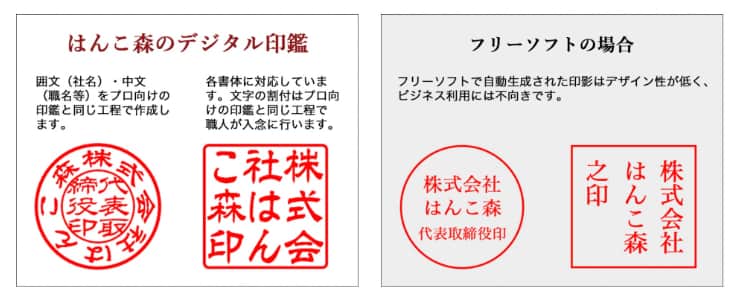
無料ツールで作成できる電子印鑑は、パソコンフォントを円で囲っただけのシンプルなものです。対して、印鑑通販サイトで作成する電子印鑑は、本物の実印のように、複雑で風格のある印影に仕上げることができます。
「社内だけで使用するものだから簡易的な電子印鑑でいい」という方は、無料ツールでの作成がおすすめ。
一方で、「社外向けの文書に添付するから、会社の品格を損なわないようなクオリティの電子印鑑を作りたい」という方は、印鑑通販サイトでの作成がおすすめです。
電子印鑑の
作成方法を見る
電子印鑑のメリット・デメリットを徹底解説
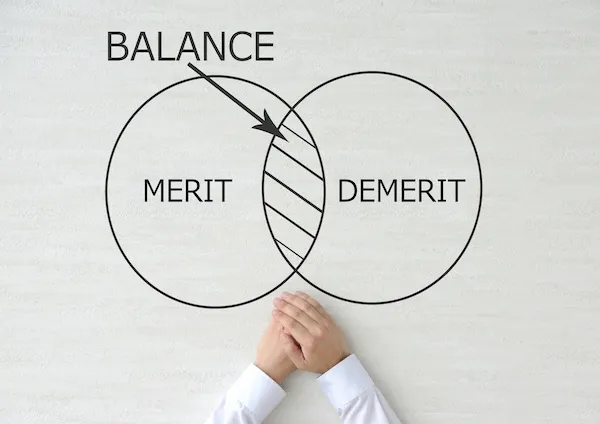
これまでも軽く触れましたが、改めて電子印鑑のメリット・デメリットについて整理します。
電子印のメリット
電子印鑑の主なメリットは下記の5つです。電子印鑑のメリット
- 電子文書に押印できる
- 文書確認や決済業務を円滑化できる
- 印刷した文書に1枚ずつ押印する手間を省ける
- コスト削減につながる
- 作成・導入が簡単
電子印鑑の最大のメリットが、業務効率化につながるということ。試しに、電子印鑑の有無で、社外との書類確認の手順がどのように変わるか見てみましょう。
ケース
取引先からメールで送られてきた文書に、押印して返送するよう求められた。- 文書をダウンロード
- PC上で文書を確認して電子印鑑を押す
- 押印した電子文書をメールで相手に送る
- 文書を印刷
- 文書を確認して押印
- 押印した文書をスキャン
- 文書をメールで相手に送る
電子印鑑を使用すると、「文書を印刷して押印した後、またスキャンし直す」といった手間が省け、業務を効率化できます。
また、電子印鑑によってペーパーレス化が進めば、紙の書類の印刷にかかっていた用紙代やインク代が削減できるというメリットもあります。
そして、電子印鑑はフリーソフトを使って無料で作成したり、印鑑通販サイトで注文したりなど、誰でも簡単に作成できます。
自社で使う機会が少なくても、取引相手から電子文書への押印を求められるケースも考えられるため、あらかじめ電子印鑑を作成しておくと便利です。
電子印のデメリット
作成が簡単で日々の業務で役立つ電子印鑑ですが、最大のデメリットが法的効力を持たない点です。法人格の契約で法的効力を持たない電子印鑑のみの契約は訴訟のリスクもあります。電子印鑑はオンラインツールやフリーソフトで作成できますが、公的な書類への押印が効力を持たない場合も。それは、電子印鑑には以下の問題があるからです。
電子印鑑のデメリット
- 本人が押したものか不明
- いつ押印したかを証明できない
電子印鑑のみを使用した取引はリスクがあるため、契約等で電子印鑑を使う場合は、電子契約サービスの導入を検討しましょう。
電子印鑑の作成方法は全部で7通り!

下記の画像では、電子印鑑を作成する方法の選び方をまとめています。
質問に答えていくと、自分に合った電子印鑑の作成方法がわかるので、ぜひ参考にしてください。
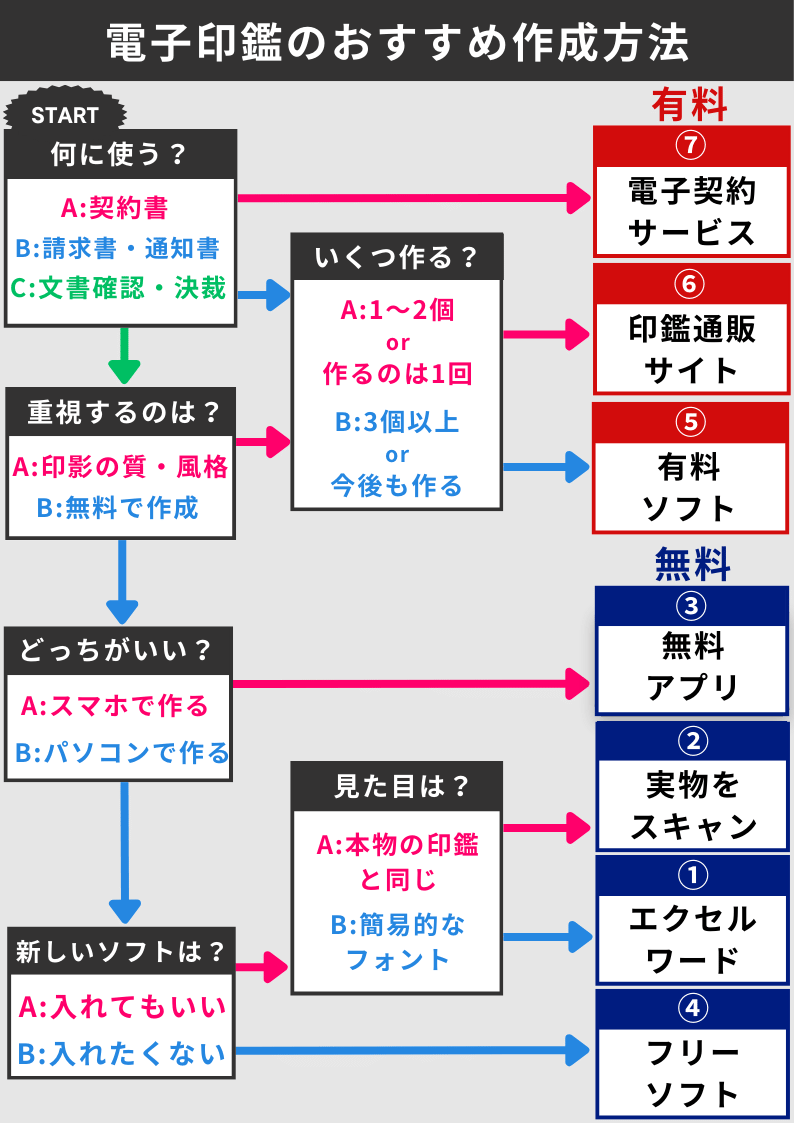
電子印鑑の作成方法は、大きく分けて7通り。診断チャートの番号は、下記のリストの番号に対応しています。
電子印鑑の作り方7選
それでは、7通りある電子印鑑の作成方法について1つずつ解説していきます。
1.【無料】ワードやエクセルの「ワードアート機能」を使って作成する
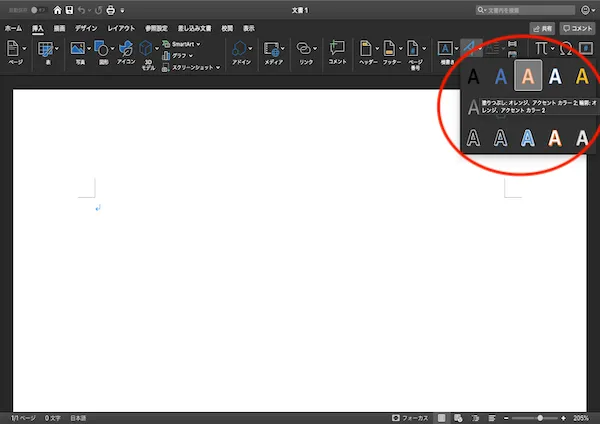
ワード・エクセルを使った方法はこのような人におすすめ
- 使い慣れたワード・エクセルで簡単に電子印鑑を作成したい
- 新しいソフトをダウンロードすることに抵抗がある
まず紹介するのが、ワードやエクセルに搭載されている「ワードアート機能」で作成する方法。
外枠となる図形を挿入して、その中に文字を入力し、フォントなどを調整してからファイルに保存しておくことで、PDFやワードファイル、エクセルファイルに直接押印できる電子印鑑を作成できます。
日常的にワードやエクセルを使用している方は、無料で手軽に作成できて便利です。ただし、フォントが限られていることや、より簡単に利用できる無料ツールがあることを踏まえると、あまりおすすめできる方法とは言えません。
ワードやエクセルよりも使いやすい無料ツールはたくさんあるので、電子印鑑に特化したフリーソフトを使って作成することをおすすめします。
2.【無料】本物の印面画像をスキャンしてデータ化する

本物の印面画像をスキャンする方法はこのような人におすすめ
- 自分の印鑑と同じ印影の電子印鑑を使いたい
- 透過作業などの簡単な画像編集に抵抗のない方
電子印鑑の導入を考えた時、「実際に使っている印鑑と同じ印面で作成したい」と思う方もいるでしょう。
そんな時は、実際に押印した印影をスキャンし、画像として取り込んで作成するのもおすすめ。
無料で電子印鑑を作成できるだけでなく、普段使用している印鑑をそのまま使えるというメリットもあります。一方で、印影が多少かすれてしまったり、スキャンして取り込んだ印面画像が流出してしまう危険性も拭い切れなかったりといったデメリットもあります。
デメリットを正しく理解した上で、この方法で作成するかどうかを判断しましょう。以下では、Windows・Macそれぞれの、スキャンした印影画像を透過させる方法を解説しています。
Windowsでは、PowerPointを使って電子印鑑を作成します。
- 印鑑を真っ白な紙にまっすぐ押印し、スキャンする。
- スキャンした画像を開き、「編集」で印鑑以外の部分を切り取る。
- PowerPointで新しいプレゼンテーションを開き、「挿入」から印影の画像を貼り付ける。
- 画像を選択した状態で、「図の書式設定」→「色」から「透明色を指定」を選択する。
- その状態で画像の白い部分をクリックすると、背景透過が完了。
- 画像を「PNG形式」で保存して完成。
Macでは、デフォルトの「プレビュー」アプリのみで電子印鑑を作成できます。
- 印鑑を真っ白な紙にまっすぐ押印し、スキャンする。
- 適当なPDFファイルを選択し、右クリックして「このアプリケーションで開く」
→「プレビュー」を選択する。 - メニューバーの「署名」ボタンをクリックし、「カメラ」を選択する。
- 印鑑を押した紙をカメラにかざす。
- 印影が自動的に保存される。
- 以降は、別のPDFでも「署名」をクリックし、
保存した電子印鑑を選択するだけで押印できます。
3.【無料】スマホのアプリで作成する
スマホの無料アプリはこのような人におすすめ
- 空いた時間にパソコンなしで電子印鑑を作りたい
- スマホの画像やファイルをパソコンに移す作業に抵抗がない
電子印鑑は、スマホの無料アプリでも作成可能。パソコンがなくてもすきま時間で簡単に無料作成し、AirDropやLINE、メールなどでパソコンに送れるのでとても便利です。
電子印鑑作成アプリの種類としては、文字を入力してフォントや枠線などを調整するタイプと、実物の印影を撮影して画像化するタイプの2種類があります。
おすすめの無料アプリは記事の後半で紹介しているので、気になる方はそちらをご覧ください。
おすすめの無料アプリはこちら
一方で、スマホ・パソコン間のファイルのやり取りに慣れていないと、少し操作が難しい可能性もあります。
そのような方は、次で解説するパソコンのフリーソフトを使った作り方がおすすめです。
4.【無料】パソコンのフリーソフトで電子印鑑を作成する
パソコンのフリーソフトはこのような人におすすめ
- 無料でとにかく簡単に電子印鑑を作りたい
- 電子印鑑の質や法的効力については求めていない
電子印鑑は、専用のフリーソフトを利用すれば無料で簡単に作成できます。
フリーソフトで無料作成できる電子印鑑は、識別情報を付与できないものがほとんどで、電子印鑑自体のクオリティもそれほど高くありません。
そのため、社内での形式的な文書確認など、電子印鑑の質や法的効力が求められない場面で使うのに適した方法といえます。
おすすめのフリーソフトはこちら
5.パソコンの有料ソフトで作成する
パソコンの有料ソフトはこのような人におすすめ
- 質の高い電子印鑑を自分で作りたい
- 何種類もの電子印鑑を作る必要がある
パソコンの有料ソフトで作成できる電子印鑑も、法的効力を持たないものが多いです。
一方、一部のソフトでは、押印者・押印日時などの識別情報が自動的に組み込まれる電子印鑑を作成できます。
こうした電子印鑑は、電子契約サービスでいうところの「立会人型」(認印に相当)にあたり、一定の法的効力を持ちます。
そして、無料版と有料版の2種類が用意されているソフトも多く、有料版では選べる書体や、電子印鑑の型の種類が多いことが一般的です。
後述する印鑑通販サイトのデジタル印鑑は、電子印鑑を1つ作成するごとにお金がかかりますが、パソコンの有料ソフトは購入すればずっと使い続けられるものが多いです。
そのため、複数の電子印鑑を作成する必要がある場合は、有料ソフトでの作成がお得です。
おすすめの有料ソフトはこちら
6.印鑑通販サイトで電子印鑑を作成する
印鑑通販サイトはこのような人におすすめ
- 本物の印鑑のような質の高い電子印鑑を作りたい
- 請求書や通知書など会社が発行する文書にも使用できるような質の高い電子印鑑がほしい
数ある電子印鑑の作り方のうち、当編集部が最もおすすめするのが、印鑑通販サイトで電子印鑑を作成する方法。
印鑑通販サイトで注文すると、オーダーメイドの上質な電子印鑑を、リーズナブルな価格で作成できます。
フリーソフトを使うと無料で電子印鑑を作成できて便利ですが、パソコンフォントを使用した簡易的なものしか作成できません。また、手元の印鑑から作成する場合に印影がかすれてしまうこともあります。
取引先に送る請求書や会社が発行する通知書などに会社印を押印する場合、上記のような簡易的な電子印鑑だと、少し違和感を感じる方も多いかもしれません。会社の顔とも言える印鑑は、会社の品格を損ねないようなクオリティの高いものを使いたいですよね。
印鑑通販サイトの電子印鑑は、通常のはんこと同じ手法でデザインされており、本物の印鑑のような唯一無二の印影に仕上がります。
ただし、印鑑通販サイトで作成する電子印鑑も、識別情報を付与できるものではなく、それ自体は法的効力を持たない点には注意してください。
また、当編集部が選ぶ、電子印鑑の作成におすすめの印鑑通販サイトは下記の3つ。
電子印鑑の作成におすすめの印鑑通販サイト
- ハンコヤドットコム
- Sirusi
- はんこ森
当記事では、これら3つの印鑑通販サイトのおすすめポイントや、どちらを選ぶべきかについて詳しく解説しているので、ぜひ参考にしてください。
電子印鑑作成におすすめの通販サイト
7.電子契約サービスを利用する
電子契約サービスはこのような人におすすめ
- 会社の契約業務全体の電子化を検討している方
最後に紹介するのが、電子契約サービスを利用して電子印鑑を作成する方法。
電子契約サービスで作成する電子印鑑は、電子証明書やタイムスタンプなどの識別情報が組み込まれたもので、法的効力を持ちます。契約など重要な場面で使用できる電子印鑑を作成できるのは、電子契約サービスだけです。
1点注意が必要なのが、電子契約サービスで作成できる電子印鑑は、パソコンフォントで作成するものや、印影画像をアップロードして作成するものなど、フリーソフトと同じような簡易的なものが多いということ。
社外向けの文書(契約書以外)に添付するなど、法的効力が必要なく、印影の見た目が重要視される場面では、むしろ前項で紹介した印鑑通販サイトで作成する方法をおすすめします。
会社としての契約業務全体を電子化したい場合であれば、迷わず電子契約サービスの導入を検討しましょう。
おすすめの電子契約サービスはこちら
高品質な電子印を簡単に作成できる!おすすめの印鑑通販サイト3選
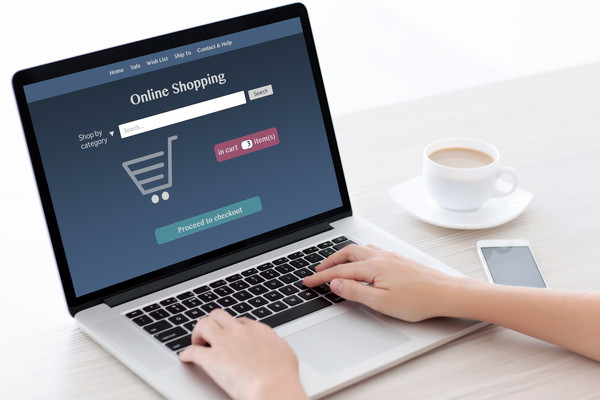
当編集部のイチオシが、印鑑通販サイトで電子印鑑を作成する方法。
最安500円(税込)から、オーダーメイドの電子印鑑を作成でき、フリーソフトなどでは作れない上質な印影に仕上がります。
本章では、当編集部が厳選した、電子印鑑の作成におすすめの印鑑通販サイトを3つ紹介します。
ハンコヤドットコム|印鑑通販業界No.1!高品質なデジタル印鑑を作れる
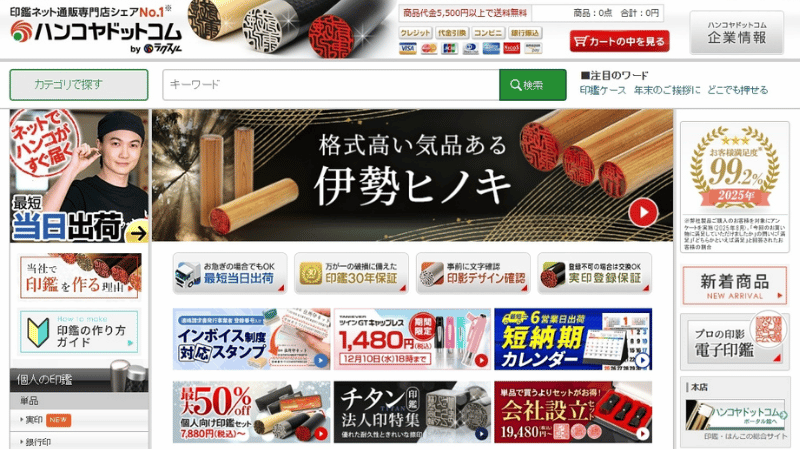
ハンコヤドットコムは業界シェアNo.1の印鑑通販サイト。年間49万件以上の印鑑の販売実績を誇る、人気のショップです。価格は、個人印2,480円~(税込)、法人印4,480円~(税込)で、本物の印鑑を押したような高品質の印影が魅力です。
電子印鑑の書体は3種類から選ぶことができ、カラーも黒(モノクロ印刷用)、朱(通常)、朱(濃いめ)の3種類から選んで作成できます。
実績の豊富な通販サイトで、高品質な電子印鑑を作成したい方には、ハンコヤドットコムをおすすめします。
\販売実績No.1/
ハンコヤドットコムの公式サイトへ※ハンコヤドットコム公式サイトの商品カテゴリーに電子印鑑があります。
Sirusi|電子印鑑のデザインにこだわるならここ!
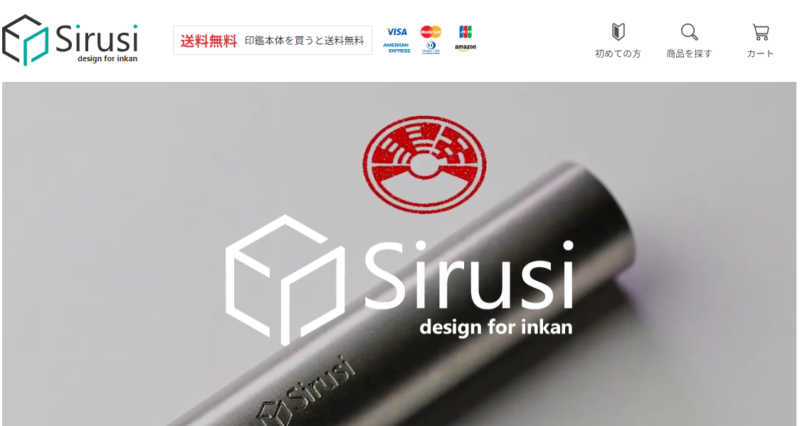
Sirusiは、デザイン性の高い電子印鑑が人気のネット通販サイト。電子印鑑の価格は、個人・法人ともに3,300円(税込)とリーズナブルで、イラストレーターのaiファイルでの納品も可能です(aiファイルの場合は税込13,000円)。
Sirusiで特に魅力的なのが、注文後に3回まで印影デザインを修正できるサービス。
「もう少し読みやすくしたい」「複数の書体でデザインを比較したい」といった要望にも、Sirusiのデザイナーが応えてくれます。
また、「印グラフィー」というおしゃれなオリジナル書体で電子印鑑を作成することもできます。印影デザインにこだわって電子印鑑を作成したい方には、Sirusiがおすすめです。
\唯一無二の電子印鑑を作るなら/
Sirusiの公式サイトへはんこ森|最安500円で作成可能!代表印・角印セットも安い

はんこ森は、業界屈指の安さを誇る印鑑通販サイト。電子印鑑は、個人印も法人印も500円(税込)という値段で作成できます。
価格は安いですが、通常の印鑑と同じように、職人が印影を1つ1つデザインしているため、品質も問題ありません。書体も篆書体・古印体など6種類から選ぶことができ、風格のある高品質な電子印鑑をリーズナブルに作成できます。
\業界No.1の格安電子印鑑/
はんこ森の公式サイトへスマホで手軽に電子印を作成可能!おすすめの無料アプリ4選

次に、スマホで簡単に電子印鑑を作成できる、おすすめの無料アプリを4つ紹介します。
電子印鑑

「電子印鑑」は、App Storeのレビューが2700件以上の人気無料アプリで、今回紹介するアプリの中では最多の口コミを集めています。
丸印・角印あわせて6種類の基本の型をもとに、簡単な操作で電子印鑑を作成可能。作成した電子印鑑は、画像ファイルとして保存できるほか、クリップボードに直接コピーすることも可能。
また、作成途中の電子印鑑を保存し、次回起動時に続きから作成できる便利な機能も。
スマホの無料アプリで電子印鑑を作るなら、人気のあるこのアプリをぜひ利用してみてください。
StampMaster
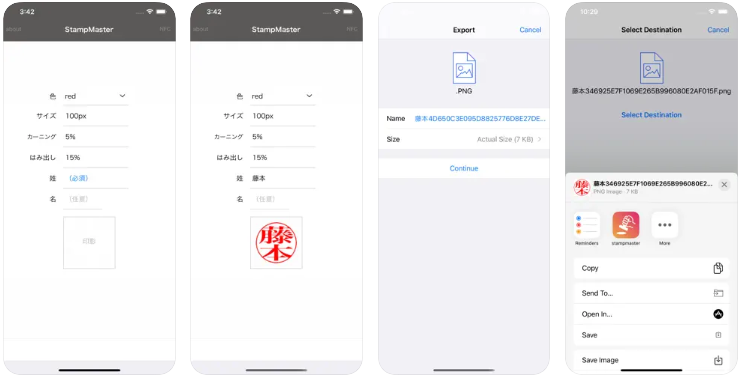
「StampMaster」は、入れたい文字を入力するだけで簡単に電子印鑑を作成できる無料アプリ。
作成した電子印鑑は、AirDrop・LINE・メールなどでパソコンに送信できるので、スマホからパソコンに書類等を送信する作業に慣れている方はスムーズに利用できます。
StampMasterはこちら ※Android版なし
電子スタンプ・はんこ
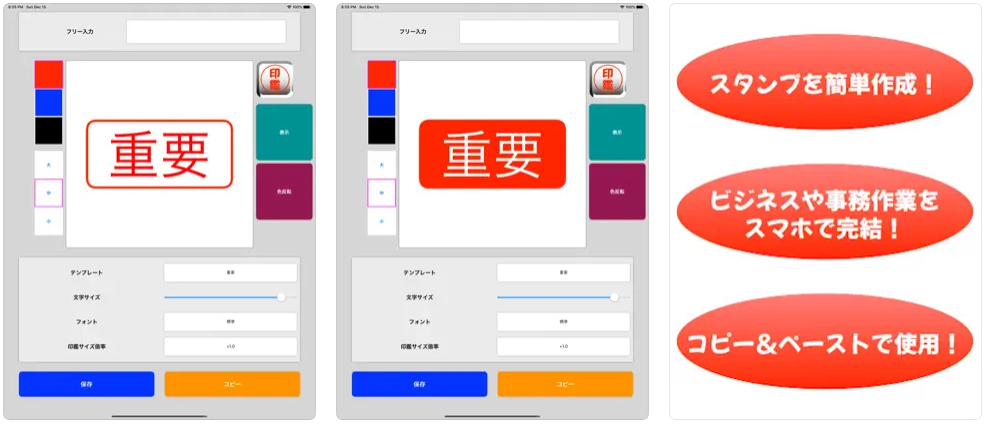
「電子スタンプ・はんこ」は、ビジネス用の電子印鑑作成におすすめの無料アプリ。
「重要」「見本」などの横書きの電子印鑑を作成でき、同じ印鑑を大量の書類に押印しなければならないときに便利です。
電子スタンプ・はんこはこちら ※Android版なし
Photo印鑑+AR
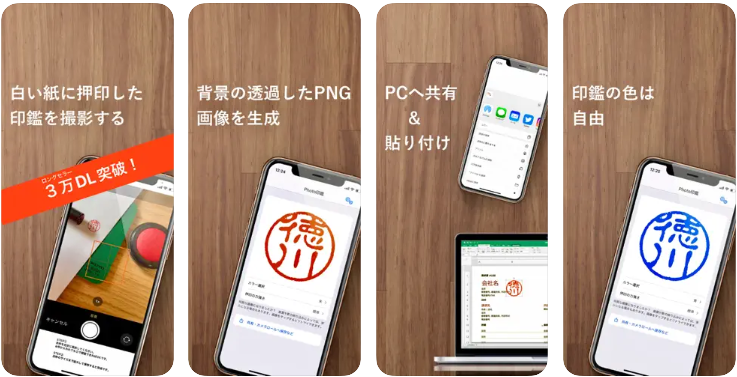
「Photo印鑑+AR」は、実物の印鑑をもとに本格的な電子印鑑を作成できる無料アプリ。
電子印鑑にしたい印鑑を白い紙に押印し、その印影をアプリで撮影・調整すると、背景が透過した本格的な印影画像を作成できます。
また、AR技術を導入しており、紙に端末をかざすと、電子印鑑を実際に押印したときの仕上がりを確認できる便利な機能もあります。
Photo印鑑+ARはこちら ※Android版なし
電子印鑑をパソコンで簡単作成!おすすめのフリーソフト8選

ここでは、フリーソフトやオンラインツールを使った、電子印鑑を無料で作成する方法を紹介します。
電子印影
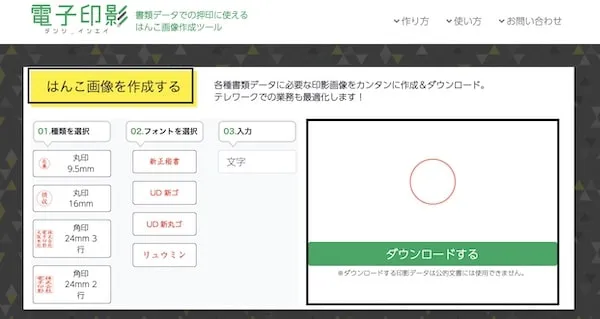
はじめに紹介するサービスは、電子印鑑を無料で簡単に作成できる「電子印影」です。電子印影の特徴は直感的に操作可能で個人認印か法人角印を作成できます。
実際に利用したところ、1分もかからずに電子印鑑を作成できました。電子印鑑を無料で今すぐ作成したいという方におすすめのサービスです。
電子印影はこちら
エクセル電子印鑑
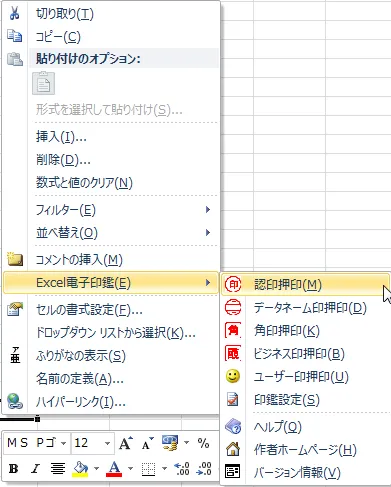
「エクセル電子印鑑」は、Microsoftの表計算ソフト「エクセル」で利用できる電子印鑑作成用のオプションです。エクセル電子印鑑は無料で使えるオプションで、窓の杜からダウンロード可能です。
エクセル電子印鑑を使うと、右クリックメニューに電子印鑑の押印メニューが現れます。押印したい箇所に簡単に押印できるので、エクセルユーザーならぜひ利用したいツールです。
テンプレートで複数の電子印鑑が用意されており、ユーザー独自の印面を作成して使うこともできます。
エクセル電子印鑑では認印や角印の他に、日付入りの電子印鑑も作れます。先ほどのWeb認印と比較すると、作成できる印面の種類が格段に多いので、エクセル電子印鑑は「角印や日付の入った印面を作成したい!」という方におすすめのツールです。
エクセルで請求書などの書類を作成する方は、このツールを使用しておけば間違いないでしょう。
注意点は、エクセルアドインは使用環境によってエクセルの動作に影響を及ぼす可能性がある事です。もしエクセル電子印鑑の利用でエクセルの動作に支障が出たら、他のフリーソフトを検討しましょう。
クリックスタンパー
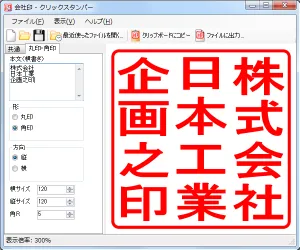
「クリックスタンパー」は、サンプルをベースにして電子印鑑を作成できるツールです。丸印や角印、複数行の電子印鑑を作れるほか、「社外秘」「極秘」などビジネスで使われるスタンプを作ることも可能。
デザインは少ないですが、縦横のサイズ調整ができるので、利用シーンに応じて作成することができます。
使い勝手の良さやオリジナルの電子印鑑を作成できることを考えると先述のエクセル電子印鑑の方がおすすめです。
一方で、鮮明な印面で作成したい場合は、解像度が調節できるクリックスタンパーがおすすめです。
クリックスタンパーの詳細はこちら
(窓の杜)
クリップスタンプ
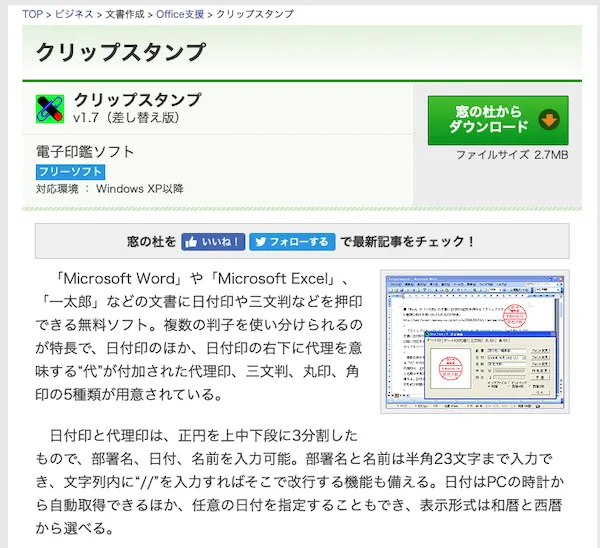
「クリップスタンプ」はワードやエクセルで作成した書類へ押印できる電子印鑑作成のフリーソフトです。
丸印や角印の他、日付の入ったハンコの作成も可能で、パソコンで設定されている日付と連動しているため、自動で日付が入力されます。
さらに、任意の日付に変更も可能なので押印日を変えて作成したい場合でも使えます。さらに、クリップスタンプはエクセルだけではなくワードでも使えるというメリットもあります。
ワードを使用して書類作成しているという方は、エクセル電子印鑑よりもクリップスタンプの方が相性が良いでしょう。
クリップスタンプの詳細はこちら
(ベクター)
パパッと電子印鑑free

「パパッと電子印鑑free」は認印や角印、社外秘の電子印鑑が作れる電子印鑑作成ツールです。有料ソフトも用意されていますが、簡易的な認印は無料版で作成可能です。
また、パパッと電子印鑑freeでは日付の入った電子印鑑を作ることも可能で、パソコンの日付が自動で反映されるので便利です。また、作成後の印面を微調整できる便利な機能も備わっています。
その他、デスクトップに小さなウィンドウを出し、ドラッグ&ドロップで電子印鑑を押せる「印鑑パネル」も使いやすいポイント。直感的な操作で簡単に使えます。
パパッと電子印鑑freeの詳細はこちら
電子三文判
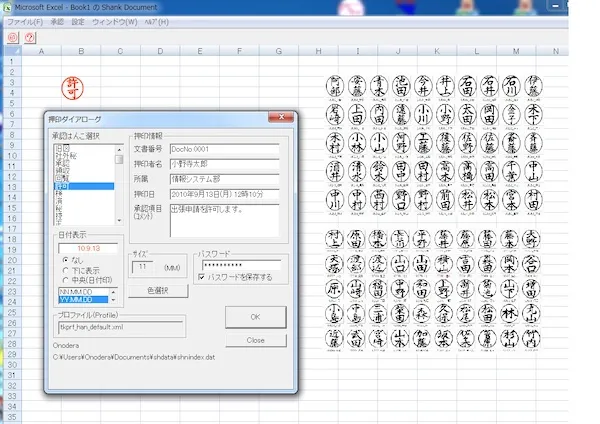
次に紹介するフリーソフトは、「電子三文判」です。電子三文判は「とろろこんぶ電子印鑑」という有料ソフトの無料版です。(※とろろこんぶ電子印鑑については、「有料ソフト」の項目で詳しく解説します。)
電子三文判に登録されている名字は200種類。任意のテキストで作成不可のため、用意されている名字以外の電子印鑑は作れないというデメリットがあります。
名字の数が少ないため、無料の「電子三文判」は有料版のお試しとして使用すると良いでしょう。使い勝手が良ければ有料版の購入を検討してみてください。
電子三文判の詳細はこちら
(公式サイト)
おまかせ電子印鑑2 Free

おまかせ電子印鑑2 Freeは、下記4種類の印鑑を作成できるフリーソフトです。
- 「認印」
- 承認印などを作れる「データネーム印」
- 「ビジネス印」(角印)
- 「社外秘」などの文言やイラストを自由に入れられる「ユーザー印」
フォントの大きさ・太さ・色・枠線の幅なども自由に変更できるほか、本物の印影に近づけるために「かすれ」や「傾き」なども調節可能。
フリーソフトで作れる電子印鑑はシンプルなものが多い一方、電子印鑑のクオリティにこだわれる数少ない無料ツールです。
おまかせ電子印鑑2 Free
(公式サイト)
高品質なデジタル印鑑を複数作成!おすすめの有料ソフト2選

本章では、上質な電子印鑑を複数作成したい方におすすめの有料ソフトのうち、当編集部が厳選した便利なサービスを2つ紹介します。
とろろこんぶ電子印鑑
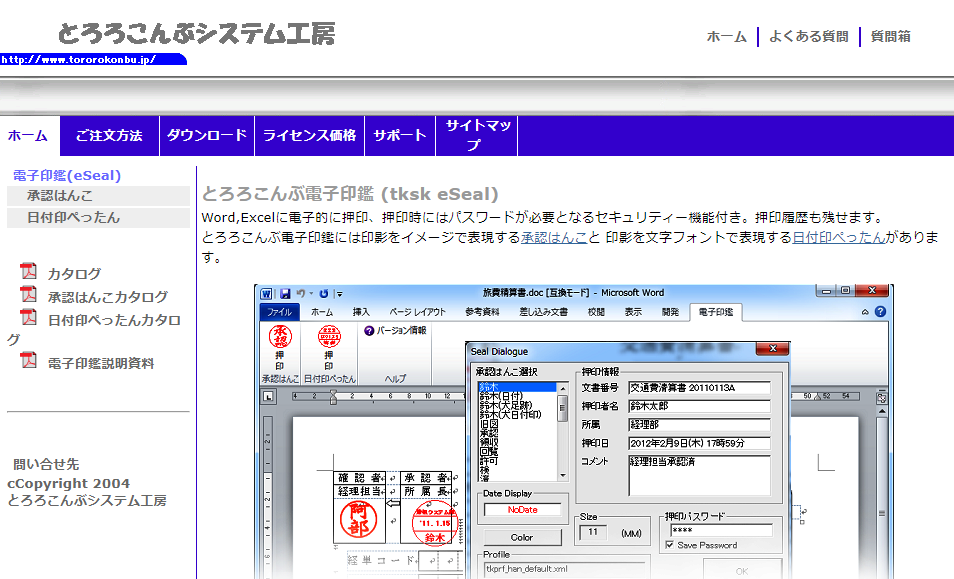
「とろろこんぶ電子印鑑」は、おすすめフリーソフトとして紹介した「電子三文判」の有料版。
文字だけでなくイラスト入りの電子印鑑も作成できる「承認はんこ」と、簡単に日付印を作れる「日付印ぺったん」の2種類が展開されています。
さらに、「とろろこんぶ電子印鑑」の最大の特徴が、電子印鑑に自動で識別情報が組み込まれること。文書に電子印鑑を押印すると、押印者・押印日時・承認者の所属・承認項目などの識別情報が自動で組み込まれ、文書を受け取った人がこれらの情報を確認できます。
このような、電子印鑑に識別情報が付与される機能は、無料版の「電子三文判」にはありません。
社内での承認作業を大幅に効率化できる便利なサービスであるため、導入を検討してみてはいかがでしょうか。
とろろこんぶ電子印鑑はこちら
パパっと電子印鑑4Pro

「パパっと電子印鑑4Pro」は、本格的な電子印鑑を作成できるソフト。おすすめのフリーソフトとして紹介した「パパっと電子印鑑free」の有料版です。
作成できる電子印鑑は、承認印や角印のほか、「社外秘」「請求書在中」のようなビジネス印など全9種類と豊富。印鑑のフォントも12種類から選べるので、目的やこだわりに応じて自分好みの書体で作成可能です。
さらに、ダウンロードしたPDF書類に必要な項目を記入してから押印できたり、ワード・エクセルのパネルから直接電子印鑑を押印できたりなど、便利な機能が多く魅力的。
価格も10,780円(税込)と比較的リーズナブルなため、複数の電子印鑑を作成する予定のある方は、導入を検討してみてください。
パパっと電子印鑑4Proはこちら
法的効力のある電子印鑑を作成できる!おすすめ電子契約サービス3選
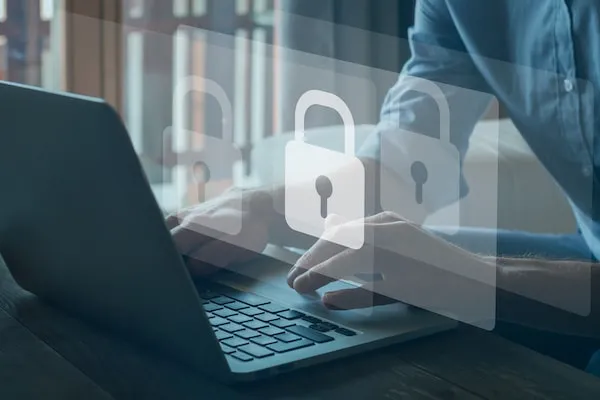
電子印鑑だけでなく、契約に関わる業務全体を電子化したいのであれば、電子契約サービスの導入がおすすめです。
ここでは、電子印鑑も利用できるおすすめの電子契約サービスを3つ紹介します。
電子印鑑GMOサイン|契約印タイプと実印タイプの2つの電子印を作成可能
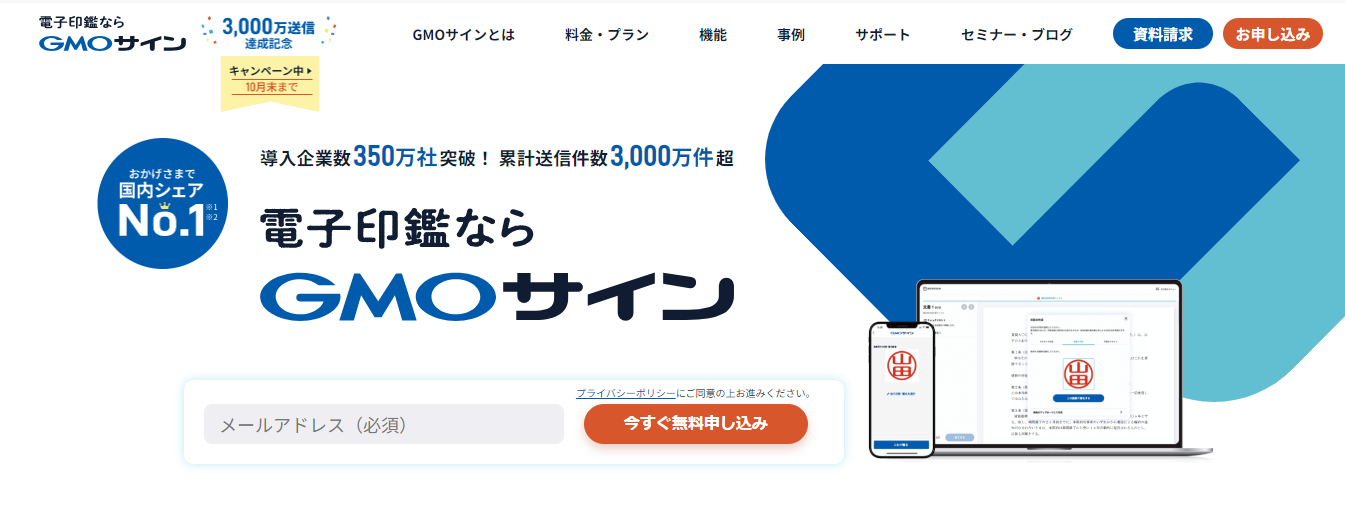
電子印鑑GMOサインは、導入企業数350万社以上を誇る電子契約サービス。立会人型(契約印タイプ)と、当事者型(実印タイプ)の2つのタイプの電子署名を利用できます。
また、従来の契約書の見た目を再現できるように、電子印鑑を登録して契約書に添付できる機能もあり、文字を入力して作成・実物の印影をアップロード・手書き、といった3つの方法で電子印鑑を作成できます。
料金は、「契約印&実印プラン」で月額9,680円(税込)と、電子契約サービスの中では比較的リーズナブル。契約印タイプの電子署名を月5件まで送信できるフリープランもあるので、電子印鑑を使える電子契約サービスの導入を考えている方は、試しに利用してみるのもおすすめです。
電子印鑑GMOサインはこちら
クラウドサイン|有料プラン導入企業数国内No.1の電子契約サービス
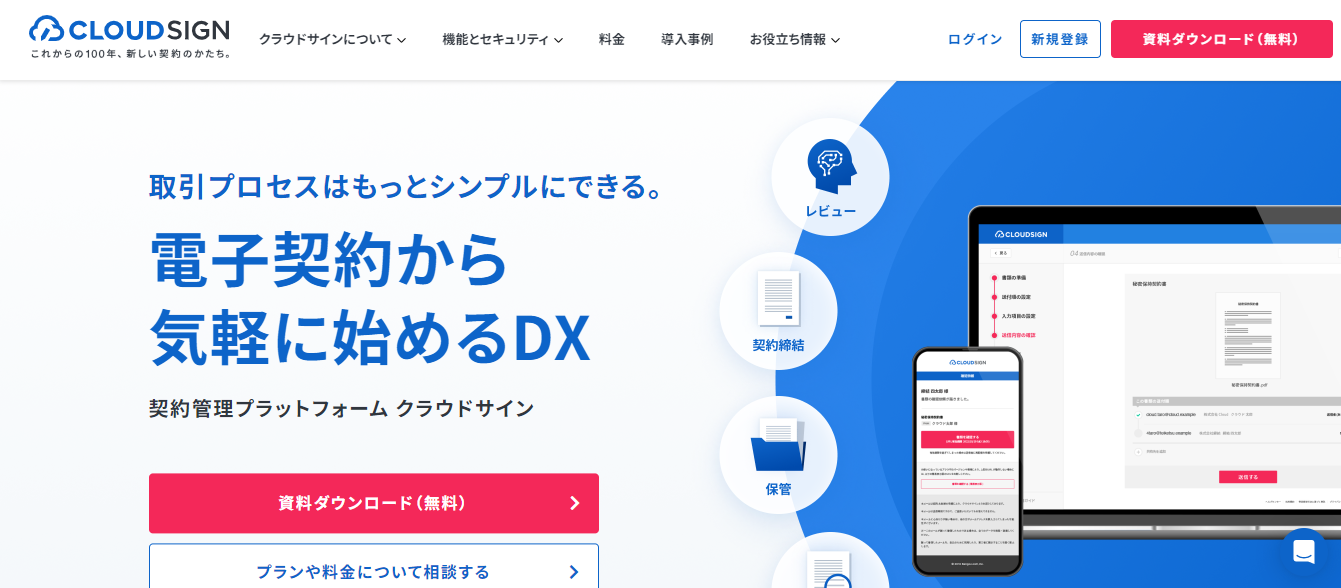
クラウドサインは、有料プランの導入企業数が国内No.1の電子契約サービス。テンプレート管理機能やワークフロー申請機能など、契約締結に必要な一連の機能が揃っています。
また、契約書の締結日や契約相手先などの情報を読み取って契約書を管理するAI契約書管理機能なども搭載しており、契約締結後の書類管理にも便利です。
そして、料金プランは下記の3種類。
- Light:月額11,000円(税込)
- Corporate:月額30,800円(税込)
- Enterprise:料金は要問合せ
プランによって使える機能の充実度が異なるため、公式サイトでそれぞれのプランを吟味してみてください。
クラウドサインはこちら
シヤチハタクラウド|利用人数や機能を必要な分だけ選べるシンプルなサービス
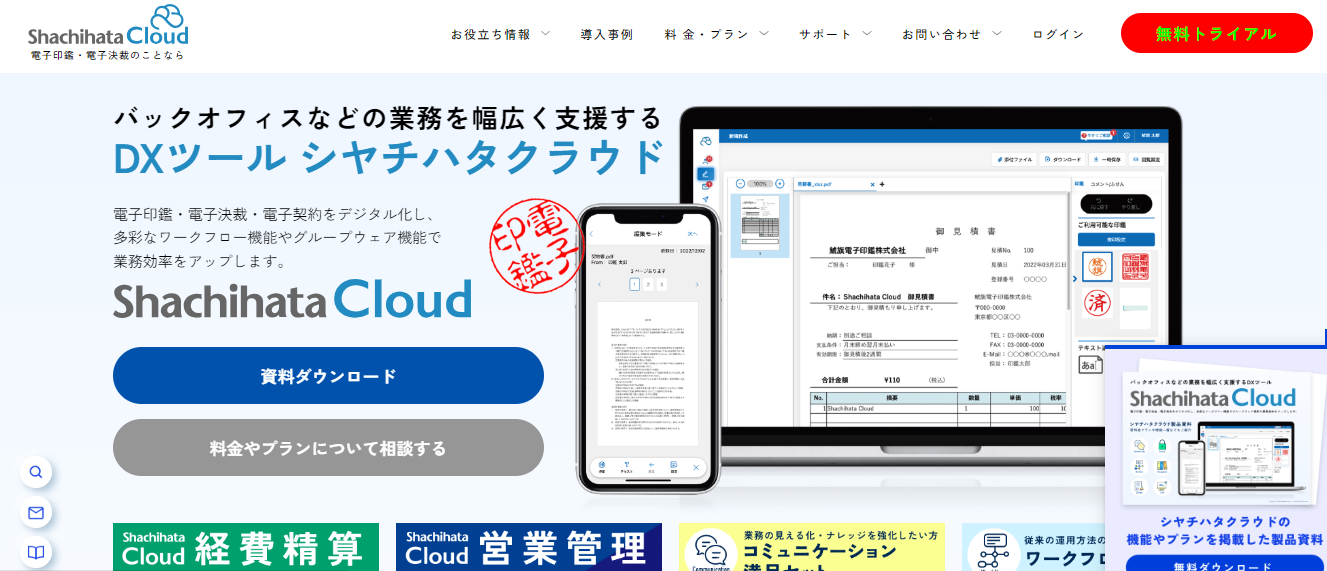
シャチハタクラウドは、稟議書や申請書などの社内文書から、見積書や請求書など取引先との決裁文書に至るまで、従来は紙で行っていたワークフローを簡単に電子化できる電子決済サービス。浸透印で有名なシヤチハタ株式会社が運営しています。
1ユーザーあたり月額220円~330円(税込)の4種類のプランのほか、その他のオプションも自由に組み合わせ可能。 また、シヤチハタクラウドでは、お手持ちの印鑑に近い見た目の電子印鑑をオーダーメイドで作成でき、1ユーザーあたり月額110円(税込)で使用できます。
リーズナブルな価格で、自社に必要な機能をカスタマイズできる上に、オーダーメイドの電子印鑑をお得に利用できる魅力的なサービスです。
シヤチハタクラウドはこちら
電子印鑑の作成方法まとめ
最後に、電子印鑑を使う場面や目的に応じて、おすすめの作成方法をまとめました。- 社内文書の回覧に使う電子印鑑(認印・シャチハタの代わり)
→無料ツールでOK - 請求書・通知書など会社が発行する文書に押印する電子印鑑(角印の代わり)
→印鑑通販サイトで作成 - 取引先との契約などの業務をまとめて電子化したい
→電子印鑑を使える電子契約サービスを導入
「できるだけコストをかけたくないからフリーソフトを使って電子印鑑を作成しよう」
「電子印鑑にも法的効力があった方がよさそうだから、とりあえず電子契約サービスを導入してみよう」
このように単純に考えて電子印鑑を作成すると、重要な書類に質の悪いデジタル印鑑を使うことになったり、余計なコストが発生したりといったデメリットもあります。
電子印鑑を使用する目的に応じて、法的効力が必要な場面なのかや、印影の見た目の質が求められる場面かどうかを見極め、ご自身に適した方法で電子印鑑を作成しましょう。
電子印鑑の作り方をもう一度見る
![実印.net~おすすめ印鑑通販サイト人気ランキング[2025年12月]](https://xn--wlr53q.net/wp-content/uploads/2024/04/jitsuin_header_logo.png)






